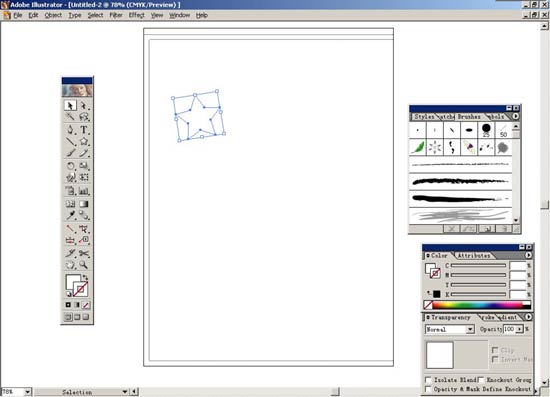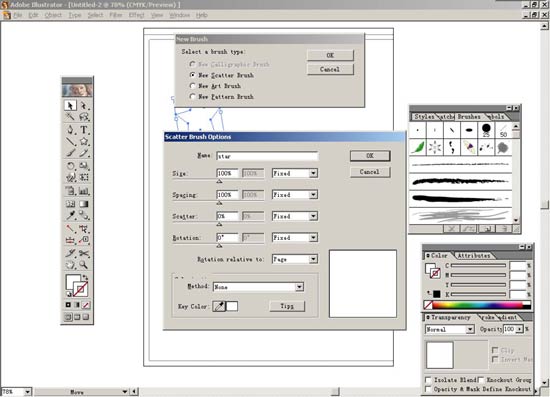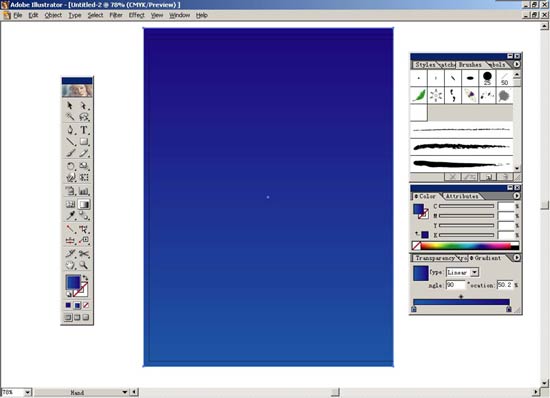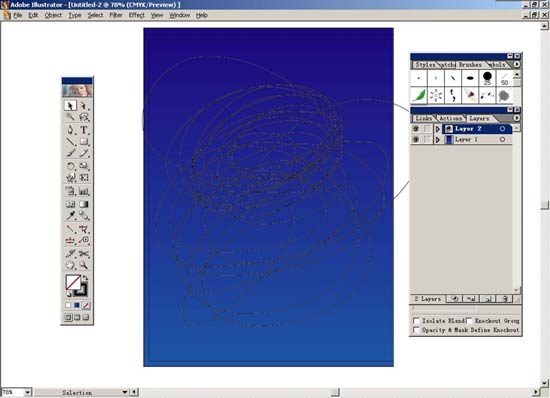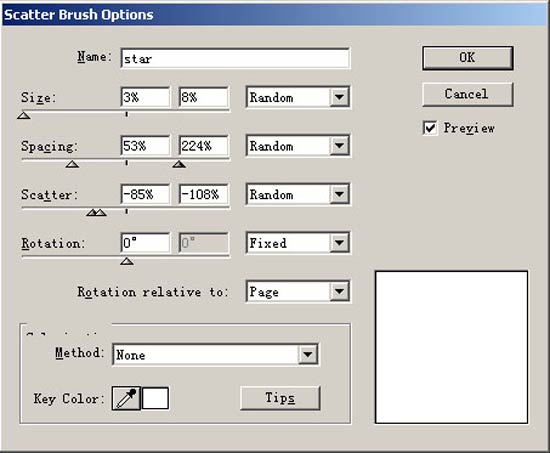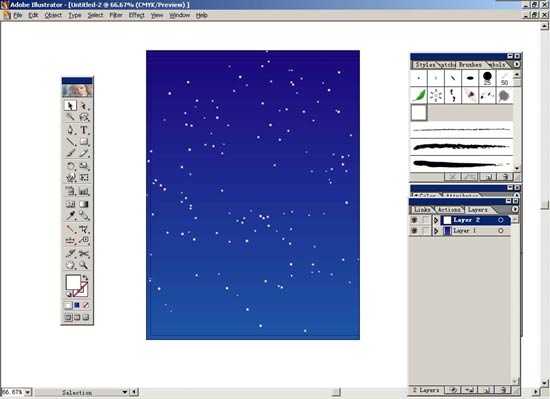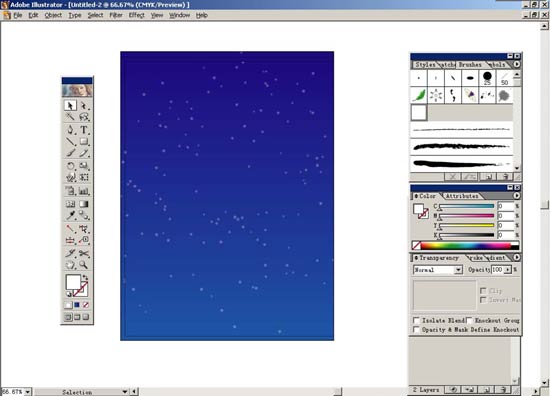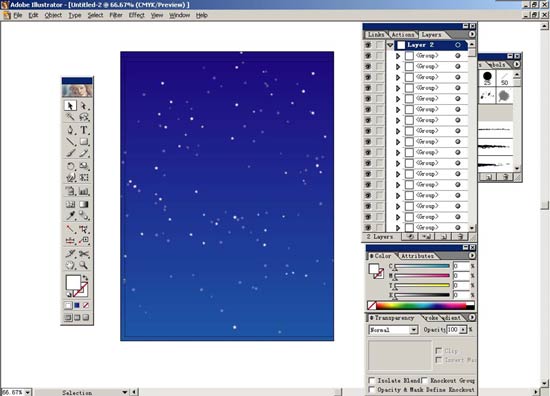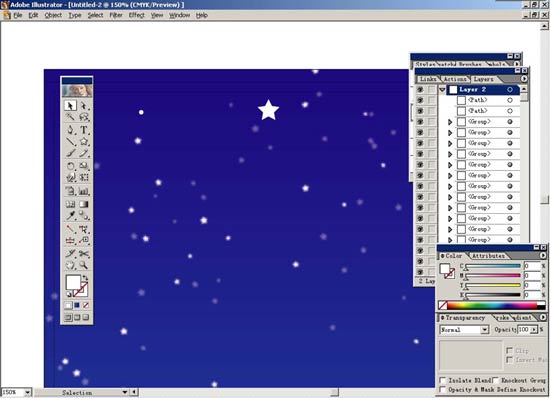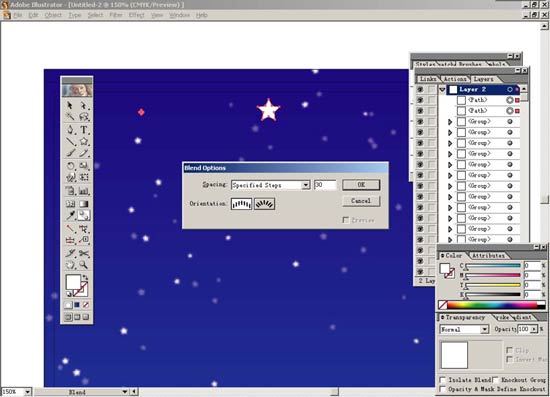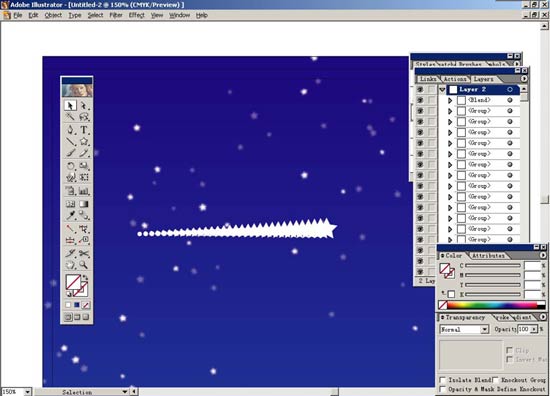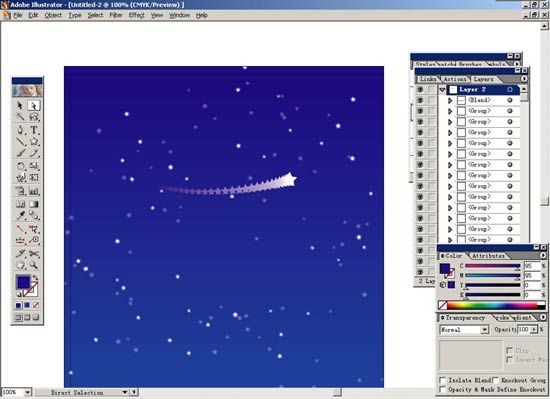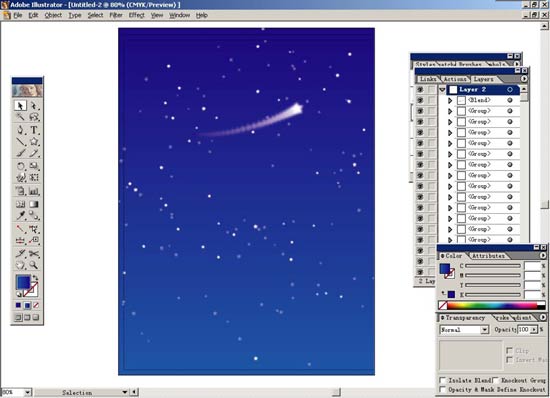| 1.單擊star tool工具,并在畫布上隨意拖出一個五角星,將邊框顏色去掉。
2.打開window>Brushes或按F5打開Brushes面板。用Selection Tool工具選中五角星并將其拖到Brushes面板上,跳出定義筆刷的對話框,按OK按鈕會再跳出一個筆刷設置的對話框,在NAME里面輸入STAR,按OK按鈕確定。
3.將畫布上的五角星刪除了,然后用Rectangle tool工具畫一個和畫布一樣大小的矩形。選擇Gradient tool工具,接著再打開Window>Gradient或按F9,打開Gradient面板。Type選擇為Linear,一邊顏色為:c=92,m=50,另一邊為:c=95,m=95,按住SHIFT鍵,從上到下拉一個漸變。這樣一個藍色的天空就完成了。
|
| 4.現在開始繪制滿天的星星。先打開window>layer或按F7打開layer面板,按面板上的新建按鈕,建立一個新層。選擇Pencil tool工具,將前景色關閉,在畫面上隨意的畫圈。
5.打開Gradient面板,雙擊剛才定義好的STAR筆刷,這時會跳出STAR的設置對話框。按OK按鈕再按APPLE TO STORKS。設置如下。
6.這步我將詳細介紹一下,上面STAR設置框里的各個意思。先看SIZE,前一個選框里為所有STAR的尺寸大小。打開后面的下拉三角,選擇Random,可以對第二個選框進行調整,這是調整部分STAR的大小,這樣就能達到星星有大有小的效果了。再看SPACING,前一個選框是對整個STAR的數量進行調整,打開后面的下拉三角,選擇Random,可以對第二個選框進行調整,這是調整部STAR的分布。最后看SCATTER,這個功能是調整STAR圍繞路徑遠近的距離,具體的大家自己去研究了。
|
| 7.接著選Object>Expand Appearance,再選Object>Ungroup或按Ctrl+Shift+G解散群組。接著用用Selection Tool工具選中路徑按DEL鍵刪除。再將頁面外面的STAR也全部刪除。
8.在layer面板上按住ALT鍵去點LAYER2,將全部的星星選中,在選Effect>Blue>Gaussian Blur,Radius為1,按OK按鈕確定。再打開window>Transparency或按SHIFT+F10,打開Transparency面版,模式選為screen,Opacity為40%。
9.打開LAYER2的小三角會顯示出所有星星的單獨路徑,按住ALT+SHFIT鍵,在LAYER2中有間隔的任意點擊選出一部分星星,再打開Transparency面版,將Opacity設定為100%。
|
标签:星空
推薦設計

優秀海報設計精選集(8)海報設計2022-09-23

充滿自然光線!32平米精致裝修設計2022-08-14

親愛的圖書館 | VERSE雜誌版版式設計2022-07-11

生活,就該這麼愛!2022天海報設計2022-06-02
最新文章

無需手繪! AI矢量扁平幾何Illustrator教程2023-02-23

illustrator版式教程: 神奇的Illustrator教程2023-02-14

沒靈感? 用illustrator做這幾Illustrator教程2023-02-14

如何設計港風字體?AdobIllustrator教程2022-12-18